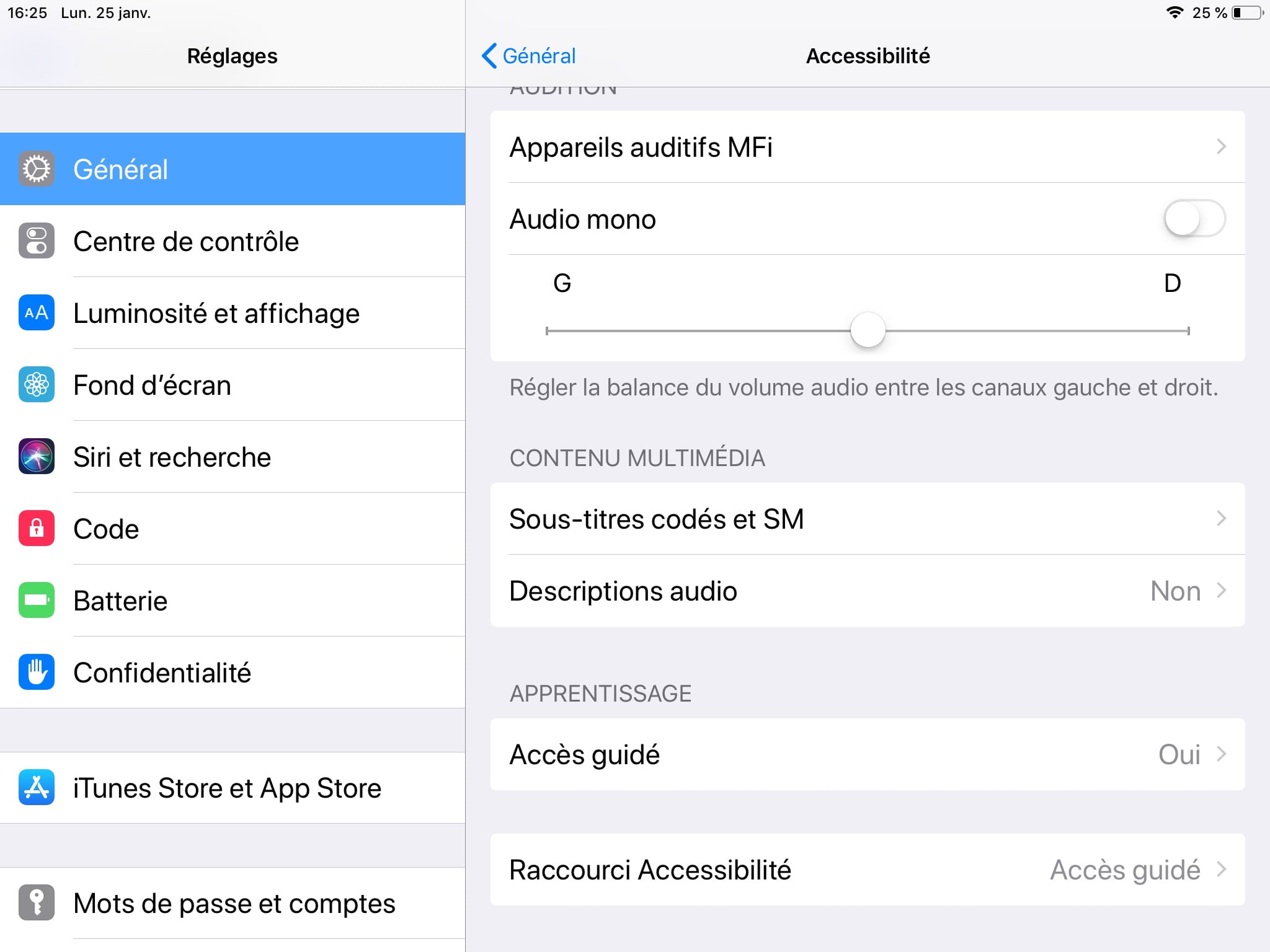1. Dans le menu du IOS, dirigez-vous vers:
Général > accessibilité > accès guidé
2. Modifier le pin pour configurer la clef de configuration (pour sortir du mode kiosk) En « réglant les codes » et activer l’accès guidé.
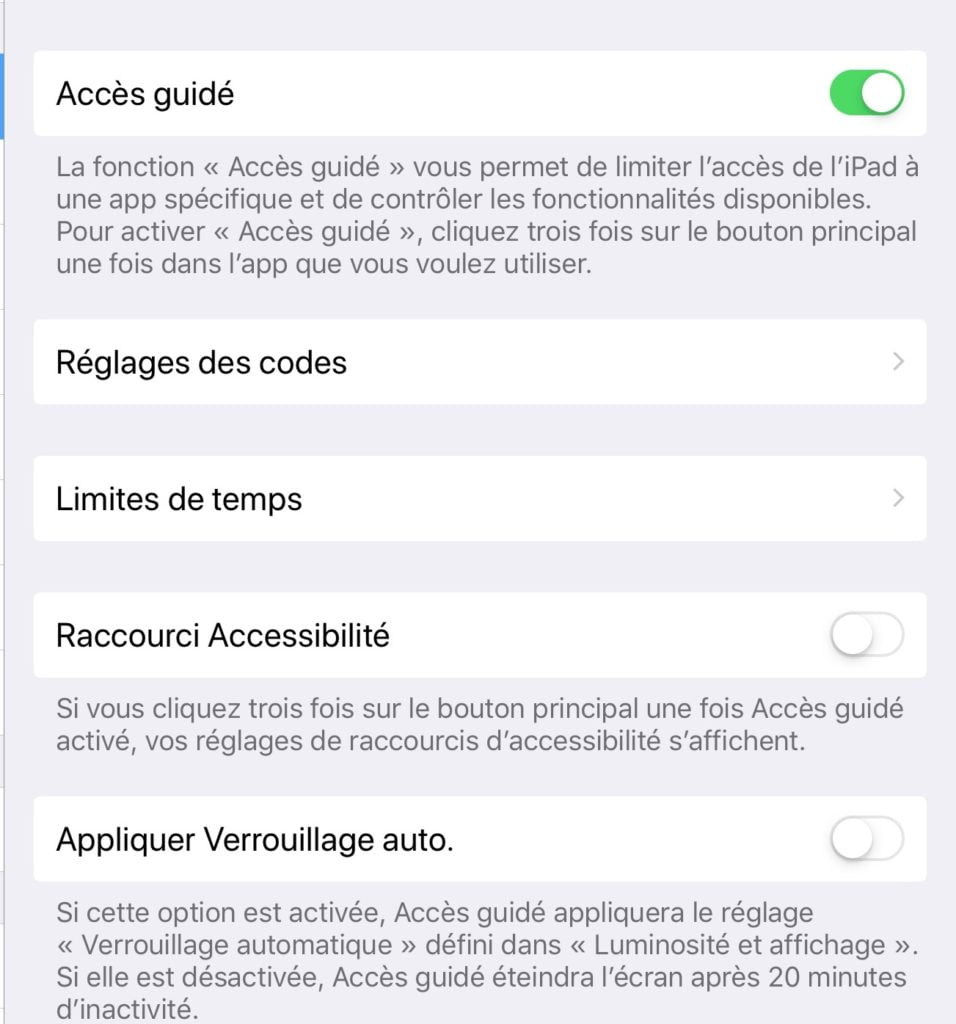
3. Modifier le pin pour configurer la clef de configuration (obligatoire pour sortir du mode kiosk)
4. Lancer safari et connectez-vous sur la page que vous souhaitez convertir en app. En cliquant sur le menu de partager, suite sur « Version pour bureau du site » le système créera un icon sur le bureau du ipad.
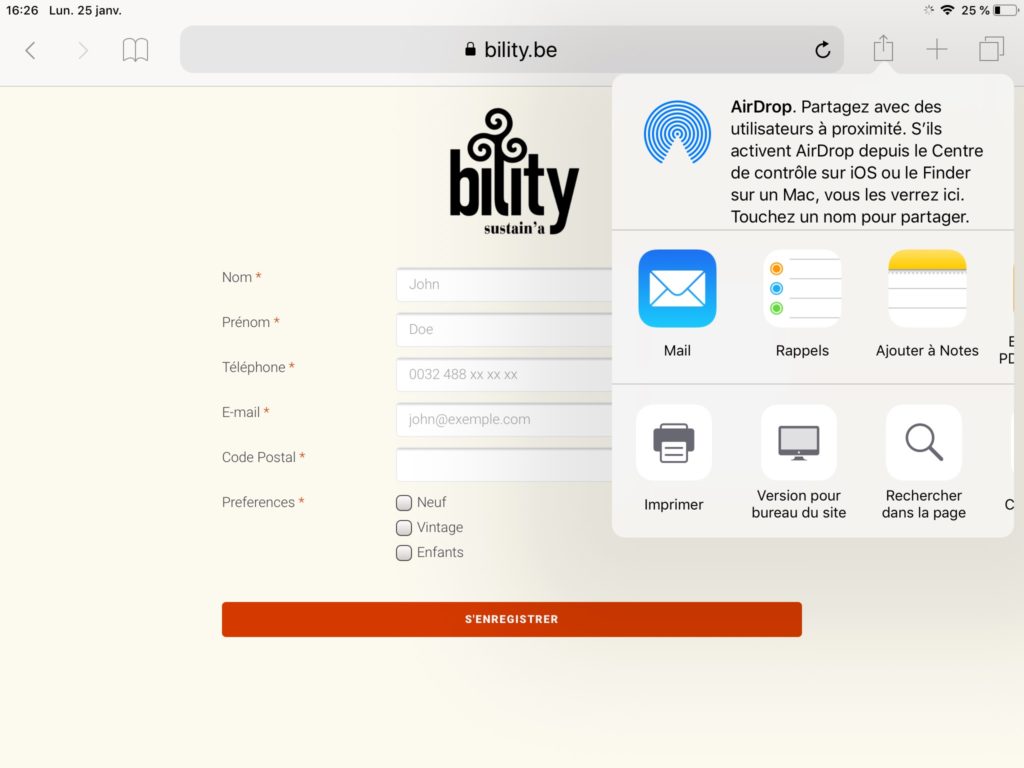
5. Vous pouvez à présent ouvrir l’icône qui aura été créé sur le bureau.
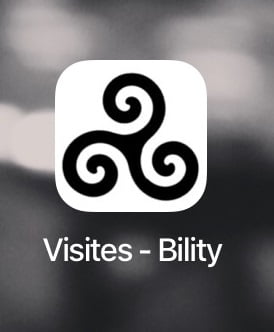
5. Cliquez 3 fois sur le bouton Home du Ipad pour activer le mode kiosk. Pour sortir du mode kiosk appuyer 3 fois également sur le bouton Home, il vous faudra alors mettre le pin que vous avez configuré à l’étape 2.